
Ärgerlich, wenn man keinen Platz mehr für Fotos hat. Auch Eltern kennen das, weil man ja fast nicht genug Aufnahmen vom Nachwuchs machen kann.
Speicher ist teuer geworden. Obwohl sogar der US-Konzern Apple dankenswerterweise die 64-Gigabyte-Version seiner Geräte nicht mehr verkauft und mittlerweile viele Nutzerinnen und Nutzer Cloud-Speicher nutzen, ist das Herunterladen von Whatsapp-Videos, großen Spielen oder unzähligen Apps trotzdem noch immer genug, um den Speicher vollzubekommen.
Da ist es hilfreich, wie bei einem Umzug in eine andere Wohnung, die alten Sachen einmal gründlich zu durchforsten und Unbenutztes zu entsorgen. So kann man mit nur wenigen Handgriffen unkompliziert mehr Platz schaffen.
Was steht zur Verfügung?
Zunächst einmal werden vielleicht nicht alle wissen, wie groß der Speicher des eigenen iPhones oder iPads ist. Das kann man schnell in den Einstellungen nachsehen, unter dem Punkt Allgemein und dann iPhone- oder iPad-Speicher. Hier findet man dann sie gesuchte Angabe, und ein farbiger Balken zeigt an, welche Anwendungen den meisten Platz fressen. Für ein iOS-Update sollten in der Regel rund sechs Gigabyte Speicher frei sein. Hat man weniger, wird man aber ohnehin bald die Speicher-Warnung von Apple erhalten.
Daten, Daten
Auf der eben angewählten Subseite der Einstellungen sieht man beim Runterscrollen, welche Apps den meisten Platz fressen. Wählt man eine davon an, zeigt sich auf der folgenden Seite, wie viel die App selbst benötigt und was beispielsweise damit verbundene Downloads an Speicherplatz verbrauchen. Bei der Podcast-App von Apple, die selbst nur rund elf Megabyte hat, hat der Autor dieser Zeilen über neun Gigabyte an Audiounterhaltung heruntergeladen.
Das kann als Vorsichtsmaßnahme für einen der letzten Flüge passiert sein oder an den Einstellungen liegen, dass man aktuelle Folgen der favorisierten Podcasts automatisch herunterlädt. Geht man so die ersten Apps in der Liste durch, kann man mit Sicherheit durch das Löschen unbenutzter Daten viel Platz auf dem Smartphone oder dem Tablet freischaufeln.

Ausmisten
Man kennt es: Da wird beim Treffen mit Freunden oder Arbeitskollegen eine App empfohlen, die man unbedingt nutzen soll. Einmal runtergeladen, vergisst man in der Folge oft auf die neue Software, und so sammelt sich über die Monate eine Vielzahl von unbenutzten Speicherdieben an. So macht es Sinn, regelmäßig durch die Apps zu gehen und sich unemotional von vielen zu trennen. Einfach länger antippen und auf Löschen klicken. Gekaufte Apps können jederzeit wieder im Store heruntergeladen werden.
Alternativ dazu können Apps, bei denen die Einstellungen beibehalten werden sollen, für einen bestimmten Zeitraum "ausgelagert" werden. Tippt man im Einstellungs-Menü, zu dem wir den Weg weiter oben beschrieben haben, auf die App, kann man diese löschen oder eben auslagern. Letzteres behält zugehörige Dokumente und Daten auf dem Smartphone, während die App selbst vom Gerät gelöscht wird. Bei einer neuerlichen Installation der App werden die eigenen Daten zugehörig wiederhergestellt.
Videos und Fotos
Die waren Platzfresser sind aber meist Fotos und Videos, die immer wieder ihren Weg auf das Smartphone oder das Tablet finden. Wie viel Platz für diese Medien benötigt wird, kann man ebenfalls im Speicher-Menü einsehen. Hat man hier mehr als ein Gigabyte in Benutzung, sollte man sich Auslagerungsmöglichkeiten überlegen, etwa iCloud von Apple. In solchen Cloud-Services können Daten – sofern man für den virtuellen Speicher bezahlt – abgelegt werden und müssen nicht mehr auf dem Smartphone festgehalten werden. Die Synchronisation von Fotos mit iCloud findet man in den Einstellungen unter dem Punkt Fotos.
Alternativ zur iCloud gibt es natürlich noch den populären Service Google Photos, mit dem sehr einfach eine Synchronisation mit dem eigenen Gerät eingestellt werden kann. Einfach in die Google-Foto-Einstellungen gehen und via Profilbild in die Speicherverwaltung. Hier kann man Speicherplatz kaufen, verwalten und die "Sicherung" in die Cloud aktivieren. Ohne Investition stehen hier 15 Gigabyte zur Verfügung. Auf die Fotos zugegriffen kann dann von jedem Gerät werden, auf dem man mit seinem Google-Account eingeloggt ist.
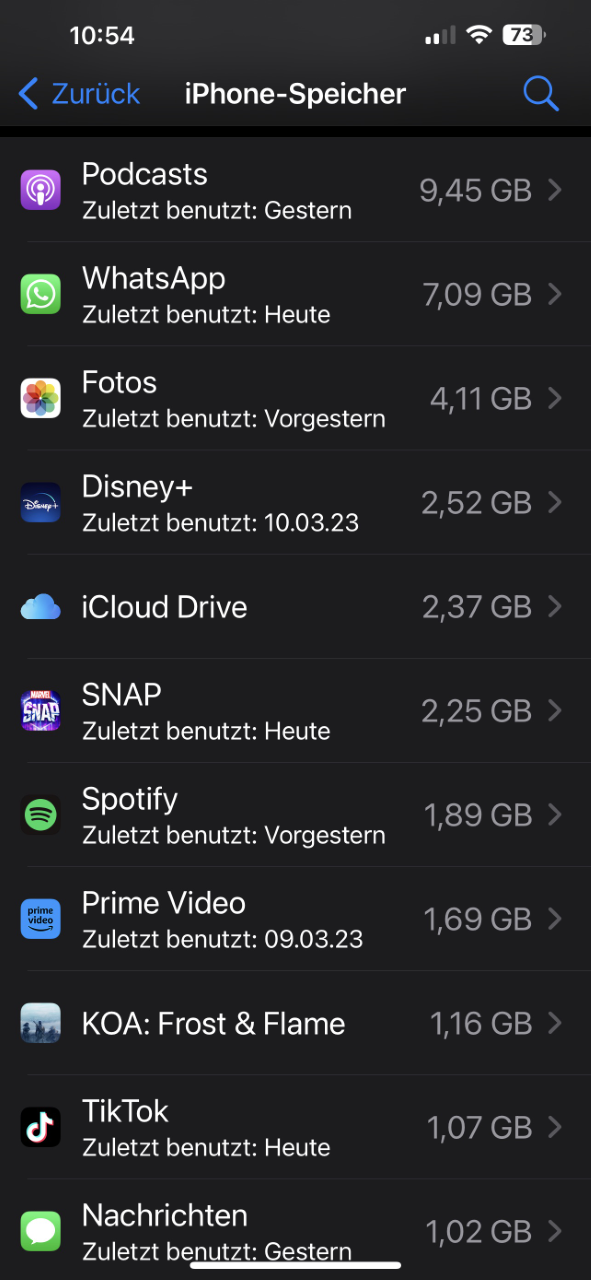
Musik und anderes
Es gibt sehr individuelle Möglichkeiten, wie man den eigenen Speicher vollbekommt. Musik-Fans sollten etwa die dazugehörigen Apps überprüfen – Spotify, Apple Music usw. Wie bei der Podcast-App erwähnt, ist man oftmals verleitet – speziell wenn man nicht unendlich viel Datenvolumen besitzt –, Playlists herunterzuladen. In der Summe kommt man damit auch schnell auf große Datenmengen. Sobald sich der Musikgeschmack ändert oder man doch einmal mehr Datenvolumen zur Verfügung hat, ist hier ein guterZeitpunkt, um auszumisten.
Über neun Gigabyte Speicher frisst auf so manchem Gerät der Whatsapp-Verlauf oder im Falle von iOS "Nachrichten". Hier sollte man ebenfalls regelmäßig in den Apps selbst in die Speicherverwaltung gehen und dort die einzelnen Chats nach verbrauchter Datenmenge prüfen. Besonders Freundinnen und Freunde, die gerne Videos schicken, füllen so den Speicher des eigenen Geräts rasend schnell.
Cache leeren
Wie auf dem PC kann man auch auf mobilen Geräten den Cache der diversen Web-Browser leeren. Dazu geht man in die Einstellungen der einzelnen Browser und dort auf Verlauf und Website-Daten löschen. Das funktioniert bei Safari genau wie bei Chrome und anderen.
Wer all diese Schritte durchgemacht hat, sollte wieder ein wenig Platz auf dem Gerät haben. In ein paar Monaten darf man dann von vorne beginnen, wenn Apple wieder aufgrund von Speicherplatzproblemen warnt. (red, 14.3.2023)